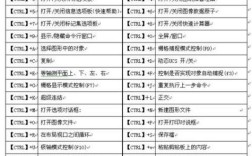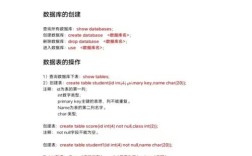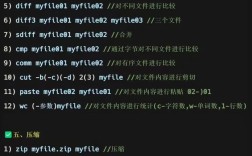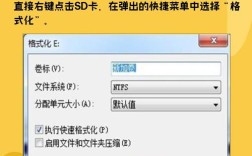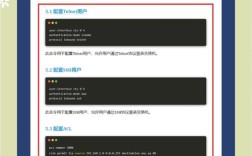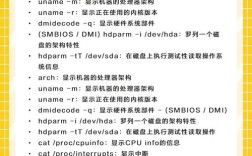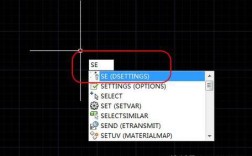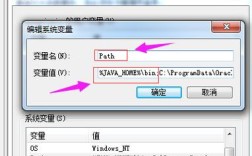在Linux操作系统中,了解当前系统的版本信息是日常管理和故障排查中的基础操作,无论是为了软件兼容性确认、安全补丁更新,还是系统环境配置,都需要准确获取操作系统版本号、发行版名称等关键信息,Linux系统版本查询方法多样,不同发行版可能采用不同的命令或工具,本文将详细介绍主流Linux发行版中常用的版本查询命令,涵盖命令格式、输出解析及适用场景,帮助用户根据实际需求选择合适的方法。
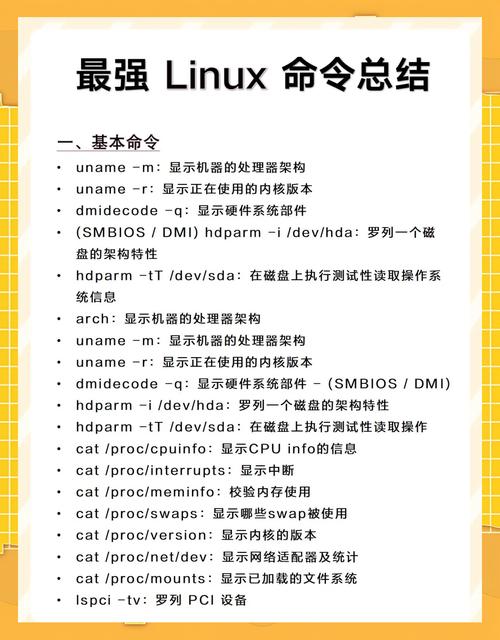
通用基础命令
对于大多数Linux发行版,以下命令能够提供基本的版本信息,这些命令通常预装在系统中,无需额外安装。
lsb_release命令
lsb_release是Linux标准基线(LSB)工具的一部分,用于显示LSB和特定发行版的信息,几乎所有基于Debian/Ubuntu的发行版都默认包含该命令。
- 常用选项:
-a:显示所有可用信息,包括发行版ID、描述、版本号、Codename等。-i:仅显示发行版ID(如Ubuntu、CentOS)。-r:显示发行版版本号(如20.04、7.9)。-c:显示发行版Codename(如focal、rocky)。
- 示例输出(Ubuntu系统):
$ lsb_release -a Distributor ID: Ubuntu Description: Ubuntu 20.04.3 LTS Release: 20.04 Codename: focal
- 适用场景:适用于Debian、Ubuntu、Linux Mint等基于LSB的发行版,能够清晰展示发行版名称和版本号。
/etc/os-release文件
这是一个文本文件,包含操作系统的标识信息,几乎所有现代Linux发行版都支持,通过cat、less或grep命令可查看内容。
- 关键字段说明:
NAME:发行版名称(如Ubuntu、CentOS Linux)。VERSION_ID:版本号(如20.04、7)。VERSION_CODENAME:Codename(如focal)。ID_LIKE:基于的发行版类型(如debian、rhel)。
- 示例输出(CentOS系统):
$ cat /etc/os-release NAME="CentOS Linux" VERSION="7 (Core)" ID="centos" ID_LIKE="rhel fedora" VERSION_ID="7" PRETTY_NAME="CentOS Linux 7 (Core)"
- 适用场景:适用于所有Linux发行版,尤其适用于无法执行
lsb_release的轻量级系统(如容器或最小化安装的系统)。
针对特定发行版的命令
不同Linux发行版可能有自己的专属工具,以下为常见发行版的专用命令。
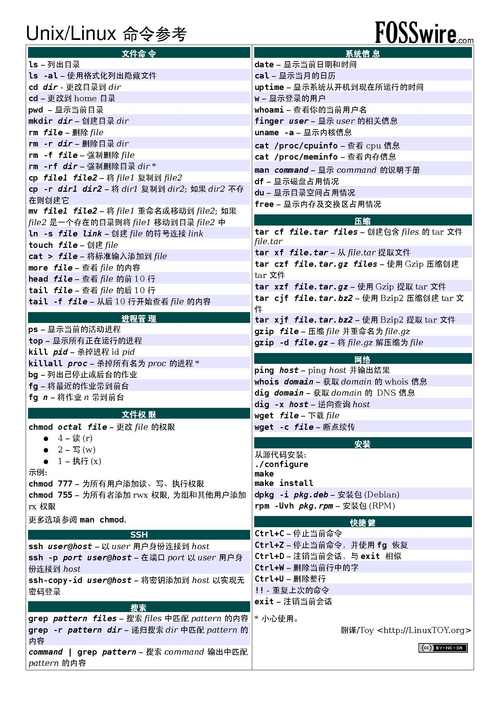
Red Hat系列(CentOS、RHEL、Fedora)
rpm命令:通过查询rpm数据库获取信息。rpm -q centos-release # 查询CentOS版本包 rpm -q redhat-release # 查询RHEL版本包
hostnamectl命令:systemd工具,可显示系统名称及操作系统信息。hostnamectl | grep "Operating System"
- 示例输出(RHEL 8系统):
$ hostnamectl Static hostname: rhel8 Operating System: Red Hat Enterprise Linux 8.4 (Ootpa) CPE OS Name: cpe:/o:redhat:enterprise_linux:8::baseos Kernel: 4.18.0-305.el8.x86_64 Architecture: x86-64
Debian/Ubuntu系列
apt命令:通过查询已安装的包信息获取版本。apt list --installed | grep "ubuntu-release" # Ubuntu dpkg -l | grep "debian-release" # Debian
- 示例输出(Debian 11系统):
$ dpkg -l | grep "debian-release" ii debian-release 11.3+deb11u6 all Debian GNU/Linux release 11 (bullseye)
openSUSE系列
lsb_release或/etc/os-release同样适用,此外可使用zypper命令:zypper se -s "release" | grep "openSUSE-release"
Arch Linux系列
pacman命令:查询系统包信息。pacman -Q base | grep "base"
/etc/os-release文件中PRETTY_NAME通常显示"Arch Linux"。
内核版本与系统架构查询
除了发行版版本,内核版本和系统架构也是重要信息,可通过以下命令获取:
uname命令
-a:显示所有内核信息(内核名称、节点名、内核版本、机器架构等)。-r:仅显示内核版本。-m:显示机器架构(如x86_64、aarch64)。- 示例输出:
$ uname -a Linux ubuntu 5.13.0-40-generic #44-Ubuntu SMP Wed Jun 22 14:13:26 UTC 2022 x86_64 x86_64 x86_64 GNU/Linux
arch命令
直接显示当前系统架构:
$ arch x86_64
不同命令的适用性与对比
为方便选择,以下表格总结了常用命令的适用场景及特点:
| 命令/文件 | 适用发行版 | 优点 | 缺点 |
|---|---|---|---|
lsb_release -a |
Debian/Ubuntu等LSB系统 | 信息全面,易读 | 非LSB系统可能不支持 |
/etc/os-release |
所有现代Linux发行版 | 兼容性好,脚本友好 | 需手动解析关键字段 |
rpm -q |
Red Hat系列 | 直接查询包数据库 | 仅适用于rpm包管理系统的发行版 |
hostnamectl |
systemd系统(主流发行版) | 同时显示系统信息 | 依赖systemd,非systemd系统无效 |
uname -a |
所有Linux系统 | 显示内核版本及架构 | 不包含发行版版本信息 |
相关问答FAQs
问题1:为什么lsb_release命令在某些系统中无法使用?
解答:lsb_release命令属于Linux标准基线(LSB)工具,部分轻量级或最小化安装的Linux发行版(如Alpine Linux、某些容器镜像)默认不安装该工具,此时可通过查看/etc/os-release文件或发行版专属命令(如cat /etc/alpine-release)获取版本信息。
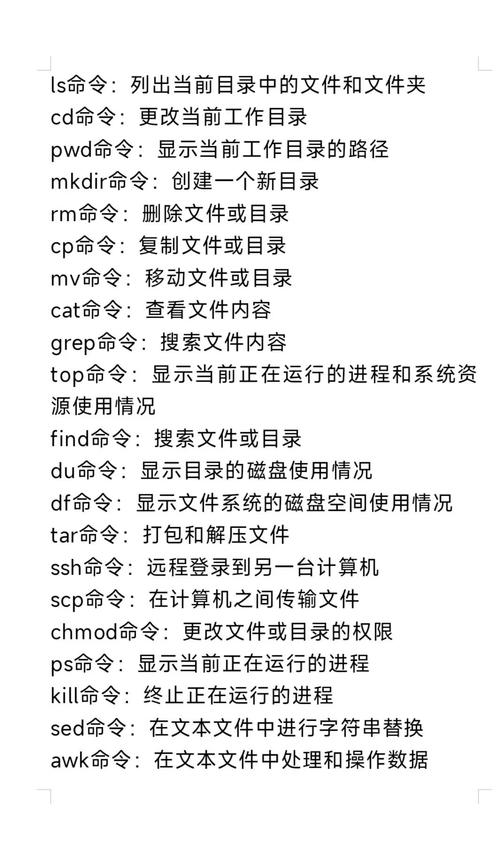
问题2:如何通过脚本自动判断Linux发行版版本?
解答:在脚本中,推荐优先读取/etc/os-release文件,因其兼容性最佳,示例脚本如下:
#!/bin/bash
if [ -f /etc/os-release ]; then
. /etc/os-release
echo "发行版: $NAME"
echo "版本号: $VERSION_ID"
elif [ -f /etc/redhat-release ]; then
echo "Red Hat系列版本: $(cat /etc/redhat-release)"
else
echo "无法确定发行版版本"
fi
该脚本通过检测/etc/os-release文件是否存在,解析关键字段,若不存在则尝试Red Hat系列的/etc/redhat-release文件,确保覆盖主流场景。